
आम्हाला ते पाहिजे आहे किंवा नाही, परंतु बर्याच त्रुटींच्या स्वरूपासह आयट्यून्स प्रोग्रामसह कार्य करताना कालांतराने येते. प्रत्येक त्रुटी सहसा त्याच्या अद्वितीय क्रमांकासह असते, ज्यामुळे ते काढून टाकण्याचे कार्य सुलभ करणे शक्य होते. आयट्यून्ससह कार्य करताना कोड 200 9 सह त्रुटीबद्दल त्रुटीबद्दल सांगेल.
जेव्हा पुनर्प्राप्ती किंवा अद्यतन प्रक्रिया केली जाते तेव्हा कोड 200 9 सह त्रुटी वापरकर्त्यास स्क्रीनवर दिसू शकते. नियम म्हणून, समान त्रुटी वापरकर्त्यास खरं सूचित करते की आयट्यून्ससह काम करताना, यूएसबी कनेक्शनसह समस्या उद्भवतात. त्यानुसार, आमच्या सर्व कारवाई या समस्येचे निराकरण करण्याचा उद्देश आहे.
200 9 च्या निराकरणासाठी पद्धती
पद्धत 1: यूएसबी केबल पुनर्स्थित करा
बर्याच बाबतीत, आपण वापरलेल्या यूएसबी केबलमुळे 200 9 त्रुटी आली.आपण नॉन-मूळ (आणि प्रमाणित ऍपल) यूएसबी केबल वापरल्यास, त्यास मूळसह पुनर्स्थित करणे आवश्यक आहे. आपल्या मूळ केबलमध्ये आपल्याला कोणतेही नुकसान असल्यास - ट्विस्ट, इग्निशन, ऑक्सिडेशन - आपण केबलला मूळ आणि आवश्यकतेने पुनर्स्थित करणे आवश्यक आहे.
पद्धत 2: डिव्हाइस दुसर्या यूएसबी पोर्टवर कनेक्ट करा
बर्याचदा, डिव्हाइस आणि संगणक दरम्यान संघर्ष यूएसबी पोर्टमुळे येऊ शकतो.
या प्रकरणात, समस्येचे निराकरण करण्यासाठी, आपण डिव्हाइसला दुसर्या यूएसबी पोर्टवर कनेक्ट करण्याचा प्रयत्न केला पाहिजे. उदाहरणार्थ, आपल्याकडे स्थिर संगणक असल्यास, सिस्टम युनिटच्या मागील बाजूस यूएसबी पोर्ट निवडणे चांगले आहे, परंतु यूएसबी 3.0 वापरणे चांगले नाही (ते निळ्या रंगात हायलाइट केलेले आहे).
आपण डिव्हाइसला अतिरिक्त यूएसबी डिव्हाइसेस (कीबोर्ड किंवा यूएसबी-हबमध्ये बिल्ट-इन पोर्ट) कनेक्ट केल्यास, आपण संगणकावर कॉम्प्यूटरवर थेट कनेक्शन पसंत करून त्यांचा वापर करण्यास नकार दिला पाहिजे.
पद्धत 3: सर्व कनेक्ट केलेल्या डिव्हाइसेसला यूएसबीकडे अक्षम करा
जेव्हा आयट्यून्स 200 9 ला त्रुटी येते तेव्हा इतर डिव्हाइसेसना संगणकावर कनेक्ट केले जाते (कीबोर्ड आणि माऊस अपवाद वगळता), त्यानंतर निश्चितपणे ऍपल डिव्हाइस कनेक्ट करून निश्चितपणे डिस्कनेक्ट करा.पद्धत 4: डीएफयू मोडद्वारे डिव्हाइस पुनर्संचयित करणे
200 9 त्रुटी दूर करण्यात मदत करण्यास सक्षम नसल्यास, विशेष रिकव्हरी मोड (डीएफयू) द्वारे डिव्हाइस पुनर्संचयित करण्याचा प्रयत्न करणे योग्य आहे.
हे करण्यासाठी, डिव्हाइस पूर्णपणे बंद करा आणि नंतर यूएसबी केबल वापरून संगणकावर कनेक्ट करा. आयट्यून प्रोग्राम चालवा. डिव्हाइस अक्षम असल्याने, आम्ही गॅझेट डीएफयू मोडवर प्रवेश करेपर्यंत ते आयट्यून्स निर्धारित करत नाही.
आपला ऍपल डिव्हाइस डीएफयू मोडवर प्रवेश करण्यासाठी, भौतिक चालू ठेवा आणि गॅझेटवर धरून ठेवा आणि तीन सेकंद धरून ठेवा. नंतर, पॉवर बटण सोडल्याशिवाय, "होम" बटण क्लॅम्प करा आणि दोन्ही कीजला 10 सेकंद क्लॅम्प केले. जेव्हा आपण समाप्त करता तेव्हा, आपल्या डिव्हाइसचे परिभाषित होईपर्यंत "घर" ठेवण्याची सुरूवात करा.
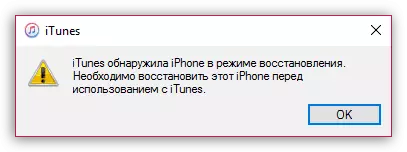
आपण पुनर्प्राप्ती मोडमध्ये डिव्हाइस प्रविष्ट केले आहे, याचा अर्थ असा की केवळ हे कार्य आपल्यासाठी उपलब्ध आहे. हे करण्यासाठी, बटणावर क्लिक करा. "आयफोन पुनर्संचयित करा".
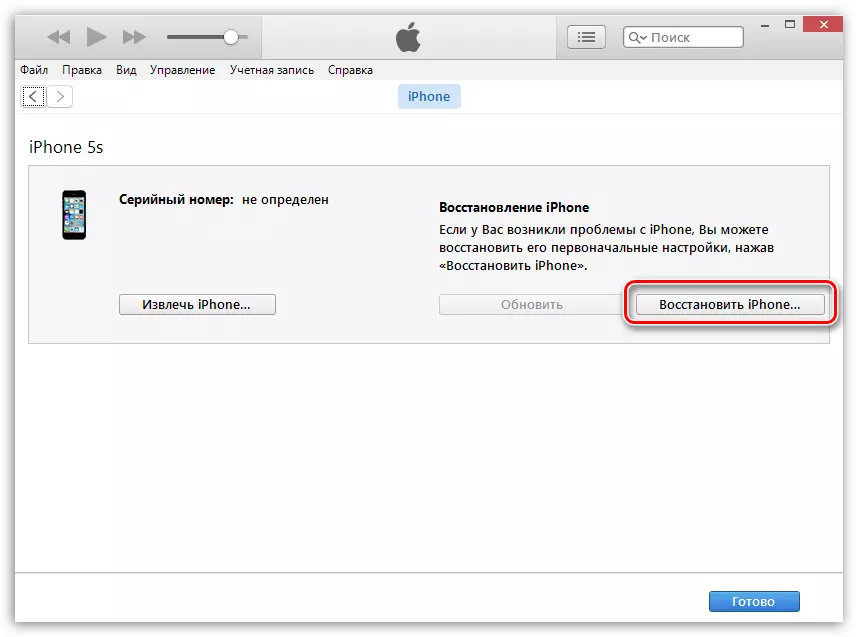
पुनर्प्राप्ती प्रक्रिया चालवून, 200 9 च्या स्क्रीनवर त्रुटी दिसून येण्याची प्रतीक्षा करा. त्यानंतर, आयट्यून्स बंद करा आणि पुन्हा प्रोग्राम चालवा (संगणकावरून ऍपल डिव्हाइस डिस्कनेक्ट केलेले नाही). पुन्हा पुनर्प्राप्ती प्रक्रिया चालवा. नियम म्हणून, या कृती केल्यानंतर, डिव्हाइस पुनर्संचयित त्रुटीशिवाय पूर्ण केले आहे.
पद्धत 5: ऍपल डिव्हाइस दुसर्या संगणकावर कनेक्ट करा
म्हणून, जर त्रुटी 200 9 काढून टाकली गेली नाही तर आपल्याला डिव्हाइस पुनर्संचयित करण्याची आवश्यकता असल्यास, आपण आयट्यून्स प्रोग्राम स्थापित केलेल्या दुसर्या संगणकावर प्रारंभ करण्याचा प्रयत्न केला पाहिजे.
आपल्याकडे आपल्या शिफारसी असल्यास जे कोड 200 9 सह त्रुटी दूर करेल, टिप्पण्यांमध्ये त्यांच्याबद्दल आम्हाला सांगा.
